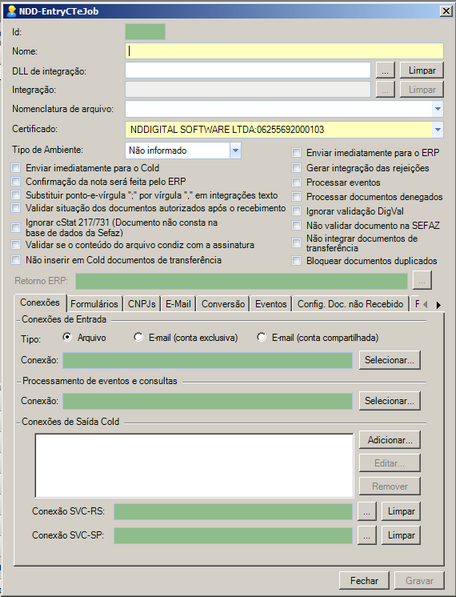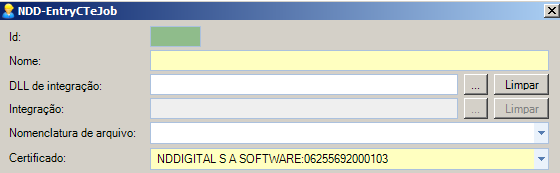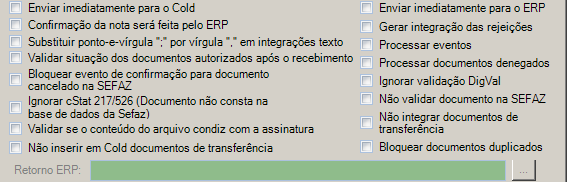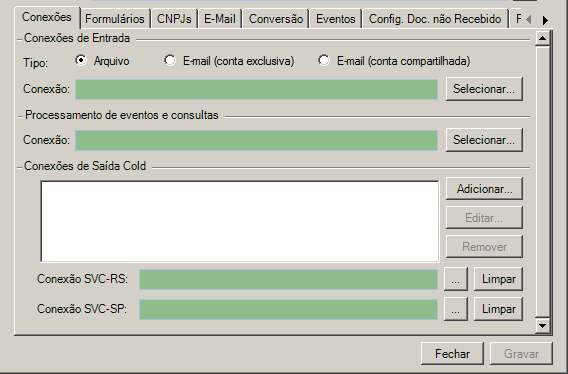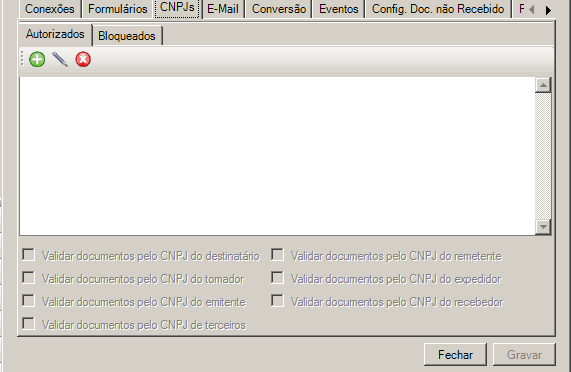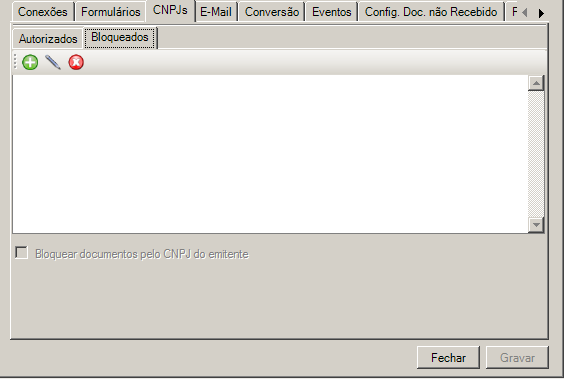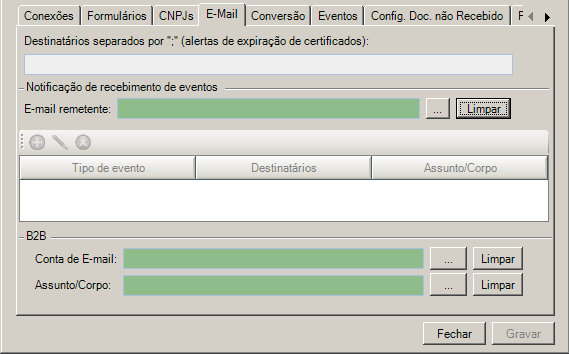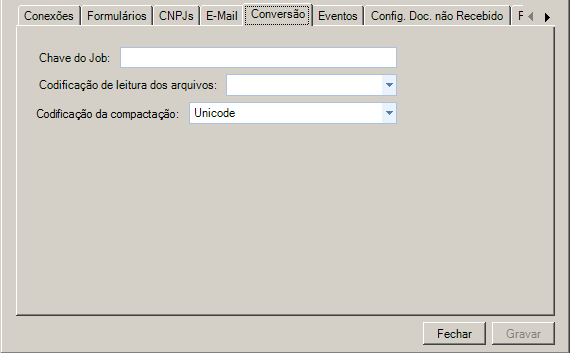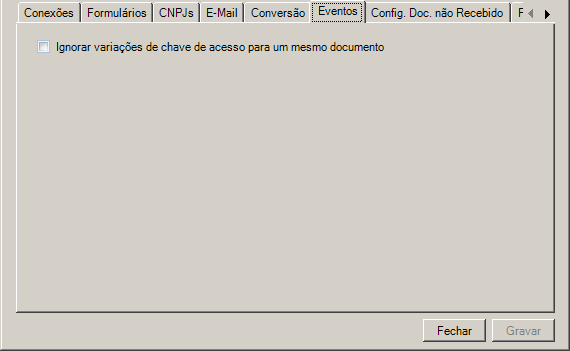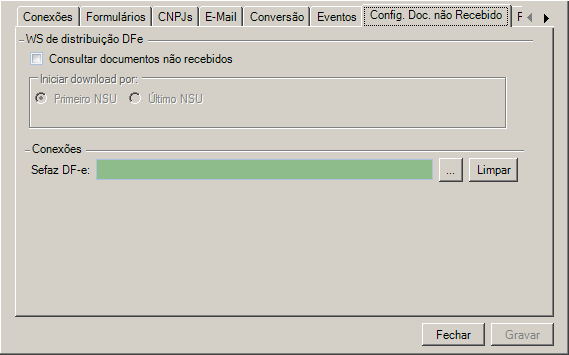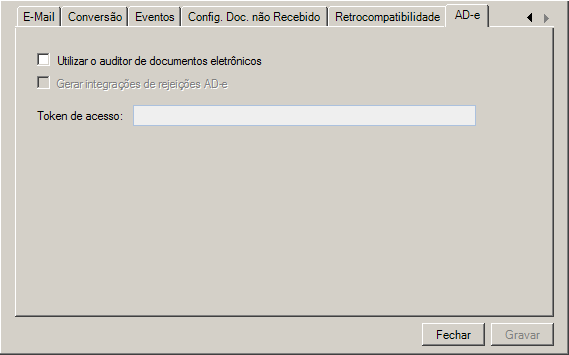Cadastro de Job Entry CT-e
Funcionalidade disponível para CT-e.
Antes de iniciar o procedimento, verifique se atende aos requisitos abaixo:
Pré-Requisitos
•Certificado instalado no servidor onde o módulo Documentos de Entrada está;
•Configurações de E-mail;
•Configuração de Integrações;
•Configurações Gerais de Documentos de Entrada.
Passo a passo
Acesse o menu Iniciar> Programas> NDDigital> e-Forms> e-Connector> e-Connector Settings.
No menu principal do e-Connector Settings, clique em  .
.
À direita da tela clique em Entry Job. Em seguida clique em  . A tela abaixo será exibida:
. A tela abaixo será exibida:
a.Digite o nome para o Entry Job, o nome não pode ser igual ao nome de um JOB já existente independente da forma de escrita (job ou JOB).
b.Selecione a DLL de integração, observando que:
Para integração baseada em arquivo é necessário selecionar a DLL NDDigital.eForms.EntryDocuments.DefaultIntegration.dll que se encontra na pasta de instalação do Entry Documents Service, no seguinte caminho: Pasta de Instalação do Connector\NDDigital\eForms\Connector\Entry Documents Service.
Para uma integração baseada em base de Dados é necessário selecionar a DLL NDDigital.eForms.EntryDocuments.DataBaseIntegration.dll, que se encontra na pasta de instalação do Data Entry Service, no seguinte caminho: Pasta de Instalação do Connector\NDDigital\eForms\Connector\Entry Documents Service.
c.Selecione tipo de integração desejada, de acordo com a DLL selecionada anteriormente.
d.Selecione a Nomenclatura de arquivos, caso tenha a configuração cadastrada.
e.Selecione o certificado, previamente cadastrado.
f.Determine qual Tipo de Ambiente de documentos serão aceitos, podendo ser:
Ao escolher a opção "Não informado", serão aceitos documentos em produção e homologação está opção ficará selecionada por padrão.
Quando um documento não for aceito será realizada uma integração de erro para o ERP, se a opção "Gerar integração das rejeições" estiver habilitada moverá para aba "Entradas inválidas" do e-monitor caso as configurações gerais de documentos de entrada estejam preenchidas.
g.Nas opções é possível optar por:
Enviar imediatamente para o Cold: Ao marcar esta opção, é realizada a inserção em Cold automaticamente sem a necessidade de interação do usuário. Quando enviado o Arquivos de Confirmação do ERP .
Confirmação da nota será feita pelo ERP: A confirmação da inserção do documento no Cold pode ser feita através do e-Monitor, ou do diretório de retorno ERP. Para confirmação através de diretório, deve-se criar um arquivo texto (qualquer nome, desde que a extensão seja txt), contendo a chave do documento, exceto o literal, valor indicando se o documento deverá ou não ser confirmado (0 – não confirmar, 1 – confirmar) e valor indicando se a SEFAZ deverá ser ignorada (0 – não ignorar, 1 – ignorar). Abaixo o layout do arquivo:
chaveAcesso;confirmar;ignorarSEFAZ
Conteúdo no arquivo: 42100406255692000103550010000000012200000017;1;0 |
Em caso de confirmar mais de uma nota por vez, colocar uma chave em cada linha. Não é necessário utilizar separador.
Substituir ponto-e-vírgula “;” por vírgula “,” em integrações texto: se marcada, esta efetua a substituição nas integrações em formato TXT do campo "Informações adicionais de interesse do fisco (infAdFisco) evitando que ocorram falhas na captura dos valores para o ERP.
Validar situação dos documentos autorizados após o recebimento: quando marcada esta opção, após o recebimento do documento de entrada autorizado serão disparadas consultas na SEFAZ para este documento respeitando o intervalo de 24 horas entre as consultas ou em até 30 minutos após ser efetuada a entrada da autorização através do reinicio do serviço NDDigital e-Forms Entry Documents Service, em ambos os casos será enquanto durar o prazo disponível para o cancelamento do mesmo, durante este período as consultas verificam se a nota já foi cancelada ou permanece autorizada, após receber o retorno de cancelamento o processo de consulta é encerrado.
•Ignorar cStat 217/731 para CTe (Documento não consta na base de dados da Sefaz): Ao marcar esta opção, será ignorado o retorno da Sefaz, sendo considerado a situação do proc processado para a realização da entrada do documento na base de processamento.
•Validar se o conteúdo do arquivo condiz com a assinatura: Ao marcar esta opção, será validado a correspondência da assinatura com o conteúdo do arquivo.
•Não inserir em Cold documentos de transferência: Ao marcar está opção os procCT-e ou procEventos que possuírem o mesmo CNPJ (raiz) no emitente e destinatário o documento não será inserido em Cold.
•Enviar imediatamente para o ERP: Quando habilitada esta opção, é realizada a integração com o ERP automaticamente, sem a necessidade de interação do usuário.
•Confirmação exclusiva do ERP: A autorização pode ser feita somente através do diretório de retorno ERP, de acordo com layout de arquivo citado acima.
•Gerar integração de rejeições: Essa opção habilita a integração de documentos que tenham sido rejeitados, permitindo ao ERP verificar e corrigir as inconsistências nas notas recebidas;
O Proc de autorização que for reenviado pelo Entry não gera integração em formato erro quando a opção “Gerar integração de rejeições” estiver marcada. E não é possível efetuar o download do documento inválido pelo e-Monitor pela ação “Download” presente na aba “Entradas inválidas”. |
NF-e
Processar eventos: Ao marcar esta opção é verificado se a conexão Cold CT-e ligada ao job está de acordo com o padrão de eventos, caso não esteja, informa ao usuário que esta estrutura é necessária para o processamento de eventos e se ainda não foi criada, pergunta se o mesmo deseja criá-la. Caso o usuário confirme, é criada uma nova estrutura no Cold.
Processar documentos denegados: Se marcada esta opção quando efetuado a entrada de um documento e o mesmo estiver com status denegado na SEFAZ será apresentando no e-monitor este status e será realizada a integração para o ERP no formato de envio.
Ignorar validação DigVal: Se marcada esta opção quando efetuado a consulta de um proc de autorização CT-e será desconsiderada a validação referente ao digVal presente no documento enviado.
Não validar documento na SEFAZ: Se marcada essa opção, ao chegar arquivos CT-e de proc, procCanc ou procEvento no Entry Job, irá pular o processo de validação do documento na Sefaz.
Não integrar documentos de transferência: Ao marcar está opção os procCTe-e ou procEventos que possuírem o mesmo CNPJ (raiz) no emitente e destinatário o documento não será retornado para o ERP.
Com a opção Não validar documento na SEFAZ habilitada, podem ser processados documentos sem validade fiscal, pois estamos ignorando suas validações. |
Bloquear documentos duplicados: Ao marcar está opção os proc CT-e ou procEventos que já foram processados em outro Entry Job serão bloqueados e
movidos para entrada invalida caso a mesma esteja configurada.
Caso tenha marcado a opção Confirmação da nota será feita pelo ERP e/ou Confirmação exclusiva do ERP, será necessário preencher o campo Retorno ERP.
Para selecionar o diretório, clique no botão  , selecione o diretório desejado e clique em
, selecione o diretório desejado e clique em  .
.
g.Na aba Conexões, selecione o tipo de local onde os documentos de entrada serão capturados.
Somente será possível utilizar a opção de conta de e-mail compartilhada com os EntryJobs vinculados ao mesmo executor. Após vincular um e-mail marcando opção e-mail (conta exclusiva) este e-mail não estará disponível para a opção E-mail (conta compartilhada), somente ficará disponível após a desvinculação do e-mail no Entry job que o estiver a utilizando. Somente estará desvinculado após alterar para uma conexão de entrada via arquivo ou selecionar outro e-mail e gravar as alterações. |
Conexão: Para o campo conexão, clique em  e adicione o local de captura dos documentos de entrada. Se marcada a opção Arquivo, serão exibidas as Conexões de Entrada Baseadas em Arquivo para a seleção. Se marcada a opção e-mail, serão exibidas as contas de e-mail previamente cadastradas, para a seleção. Esta conexão será responsável por capturar arquivos para o entry documents processar, podendo ser diretamente em xml "Proc" ou um arquivo compactado ".zip" contendo xmls.
e adicione o local de captura dos documentos de entrada. Se marcada a opção Arquivo, serão exibidas as Conexões de Entrada Baseadas em Arquivo para a seleção. Se marcada a opção e-mail, serão exibidas as contas de e-mail previamente cadastradas, para a seleção. Esta conexão será responsável por capturar arquivos para o entry documents processar, podendo ser diretamente em xml "Proc" ou um arquivo compactado ".zip" contendo xmls.
Processamento de eventos e consultas: Para o campo conexão, clique em  e adicione o local de captura dos documentos de entrada quando o processamento for para eventos ou consultas. A conexão de entrada para processamento de eventos e consultas está disponível somente para entrada baseada em arquivos ou baseado em banco de dados, e somente será permitido processar arquivos no formato TXT ou XML do CT-e 3.00 (prestação do serviço em desacordo) ou com o prefixo ped-evt ou arquivos para consultas no formato ped-cons.
e adicione o local de captura dos documentos de entrada quando o processamento for para eventos ou consultas. A conexão de entrada para processamento de eventos e consultas está disponível somente para entrada baseada em arquivos ou baseado em banco de dados, e somente será permitido processar arquivos no formato TXT ou XML do CT-e 3.00 (prestação do serviço em desacordo) ou com o prefixo ped-evt ou arquivos para consultas no formato ped-cons.
Conexões de Saída Cold clique em  . Será exibida uma janela com todas as conexões Cold previamente cadastradas. Selecione a conexão desejada e clique em
. Será exibida uma janela com todas as conexões Cold previamente cadastradas. Selecione a conexão desejada e clique em  .
.
Se necessário utilizar SVC-RS, selecione uma conexão SVC-RS através do botão  .
.
Para utilizar SVC-SP, selecione uma conexão SVC-SP através do botão  .
.
h.A aba Formulários CT-e será habilitada somente quando for selecionada nas conexões de saída uma conexão Cold CT-e.
Selecione um formulário previamente cadastrado no e-Forms e-Connector Settings através do botão  .
.
Mais informações sobre o cadastro de formulários CT-e acesse: Manual de Configuração e-Forms > Cadastrar Formulários >Formulário CT-e
i.Na aba CNPJs, escolha entre as abas Autorizados ou Bloqueados
Aba Autorizados:
Efetue um clique em  para inserir os CNPJs desejados, podendo ser informado apenas o CNPJ raiz e para ser permitidos apenas os documentos com o CNPJ previamente cadastrado deverá ser marcado uma das opções abaixo:
para inserir os CNPJs desejados, podendo ser informado apenas o CNPJ raiz e para ser permitidos apenas os documentos com o CNPJ previamente cadastrado deverá ser marcado uma das opções abaixo:
•Se a opção Validar documentos pelo CNPJ do destinatário estiver ativado a opção de Validar documentos pelo CNPJ do tomador será desabilitada.
•Somente será aceito os documentos de entrada que possuírem os CNPJs cadastrados e que forem do destinatário, caso contrário seria realizada uma integração de rejeição para o ERP.
•Se a opção Validar documentos pelo CNPJ do tomador estiver ativada as opções de Validar documentos pelo CNPJ do destinatário, Validar documentos pelo CNPJ do remetente, Validar documentos pelo CNPJ do expedidor e Validar documentos pelo CNPJ do remetente ficaram desabilitadas.
•Somente será aceito os documentos de entrada que possuírem os CNPJs cadastrados que forem do tomador, caso contrário seria realizada uma integração de rejeição para o ERP.
•Se a opção Validar documentos pelo CNPJ do emitente estiver ativada somente será aceito documentos de entrada que possuírem os CNPJs cadastrados que forem do emitente, caso contrário seria realizada uma integração de rejeição para o ERP.
•Se a opção Validar documentos pelo CNPJ do terceiro estiver ativada somente será aceito documentos de entrada que possuírem os CNPJs cadastrados que forem do terceiro, caso contrário seria realizada uma integração de rejeição para o ERP.
•Se a opção Validar documentos pelo CNPJ do remetente estiver ativada somente será aceito documentos de entrada que possuírem os CNPJs cadastrados que forem do remetente, caso contrário seria realizada uma integração de rejeição para o ERP.
•Se a opção Validar documentos pelo CNPJ do expedidor estiver ativada somente será aceito documentos de entrada que possuírem os CNPJs cadastrados que forem do expedidor, caso contrário seria realizada uma integração de rejeição para o ERP.
•Se a opção Validar documentos pelo CNPJ do recebedor estiver ativada somente será aceito documentos de entrada que possuírem os CNPJs cadastrados que forem do recebedor, caso contrário seria realizada uma integração de rejeição para o ERP.
Aba Bloqueados:
Efetue um clique em  para inserir os CNPJs desejados, podendo ser informado apenas o CNPJ raiz e para ser bloqueado apenas os documentos com o CNPJ previamente cadastrado deverá ser marcado a opção abaixo:
para inserir os CNPJs desejados, podendo ser informado apenas o CNPJ raiz e para ser bloqueado apenas os documentos com o CNPJ previamente cadastrado deverá ser marcado a opção abaixo:
Marcando a opção Bloquear documento pelo CNPJ do emitente será ativado um filtro para que seja bloqueado os documentos de entrada que possuírem os CNPJs dos emitentes cadastrados.
Uma vez que o CNPJ for cadastrado para ser bloqueado, não importa a presença dele na aba "Autorizados", caso esteja marcado a opção Validar documentos pelo CNPJ do emitente . |
j.Na aba e-Mail é possível cadastrar o e-mail do destinatário que deseja receber alertas de expiração de certificados, basta digitar um ou mais e-mails separados por “;”.
Nesta mesma aba também é possível configurar Notificação de recebimento de eventos (Carta de Correção ou Cancelamento), porém, somente é habilitada se a opção Processar Eventos estiver marcada no Entry Job.
Para que seja disparado um e-mail para um ou mais destinatários notificando sobre o recebimento de um evento de entrada, clique em  para inserir uma conta de e-mail remetente, serão exibidas todas as contas de e-mails cadastradas, selecione a conta desejada.
para inserir uma conta de e-mail remetente, serão exibidas todas as contas de e-mails cadastradas, selecione a conta desejada.
Será necessário também inserir o tipo de evento, clique em  e informe o evento, digite o e-mail para um ou mais destinatários separados por “;” e selecione o Assunto/Corpo do e-mail, na qual é possível mapear os campos (consultar no item cadastrar assunto e corpo de e-mail). Para salvar as configurações de tipo de evento clique em Aplicar.
e informe o evento, digite o e-mail para um ou mais destinatários separados por “;” e selecione o Assunto/Corpo do e-mail, na qual é possível mapear os campos (consultar no item cadastrar assunto e corpo de e-mail). Para salvar as configurações de tipo de evento clique em Aplicar.
No campo B2B, clique no botão  e selecione a conta de e-mail e o assunto/corpo para ser utilizada pelo Job Entry no envio dos documentos de eventos de manifestação do destinatário.
e selecione a conta de e-mail e o assunto/corpo para ser utilizada pelo Job Entry no envio dos documentos de eventos de manifestação do destinatário.
k.Na aba Conversão é possível definir algumas configurações para a conversão dos documentos.
Chave do Job: permite que a mesma tabela no banco de dados seja utilizada por mais de uma entrada baseada em base de dados. Para que isso seja possível, o campo deverá conter um valor determinado pelo ERP, para diferenciar os arquivos de cada ponto emissor.
Codificação de leitura dos arquivos: Selecione a codificação dos caracteres utilizada pelo arquivo gerado pelo ERP. As opções disponíveis são nenhuma(opção em branco), UTF-8, Default ou Unicode.
Codificação da compactação: Selecione a codificação para compactar os textos que serão salvos no banco de dados. As opções disponíveis são UTF-8 ou Unicode, por padrão está como "Unicode".
A aba conversão está disponível somente para entrada de eventos de manifestação do destinatário. Caso o Job não possua entrada baseada em banco de dados, o campo Chave do Job é opcional. Utilizando conexão de entrada baseada em BD, será obrigatório o preenchimento deste campo. |
l.Na aba Eventos é possível definir algumas configurações para processamento dos arquivos de eventos.
Ignorar variações de chave de acesso para um mesmo documento.
Esta opção será utilizada quando contiver variações na chave de um mesmo documento, ou seja, os documentos não serão bloqueados por terem caído para processamento com chave de acesso diferente da anteriormente processada. Porém se a opção estiver desmarcada, a aplicação do e-Forms não irá ignorar a variação e será bloqueado o documento.
h.A aba Configuração de documento não recebido permite consultar os documentos autorizados na Sefaz que não foram recebidos pelo sistema.
WS de distribuição DF-e:
Consultar documentos recebidos: Marcando esta opção será realizada a consulta via WS de distribuição dos documentos que não foram recebidos pelo sistema e estão autorizados na SEFAZ, respeitando o intervalo de 60 minutos entre as consultas.
Na Conexões, selecione a conexão de saída da SEFAZ de DF-e.
Tanto CT-e como CT-e OS utiliza a mesma SEFAZ nacional, por este motivo quando habilitado e já existir uma configuração de DF-e de CT-e OS com a utilização do serviço do DF-e para realizar as consultas, será considerado o último NSU do CT-eOS para realizar as novas consultas na SEFAZ. |
i.Na aba Retrocompatibilidade é possível definir algumas configurações para o retorno das integrações.
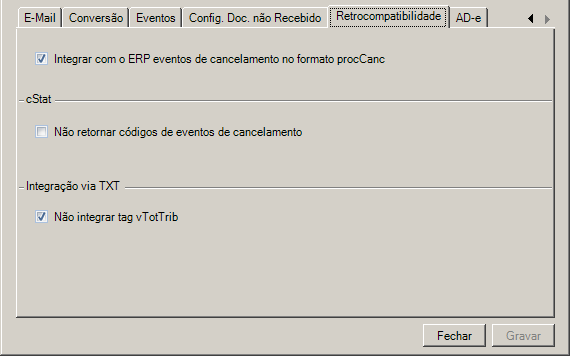
•Integrar com ERP eventos de cancelamento no formato procCanc: Essa opção exibe no Entry Job habilitada por padrão, na qual permite receber integrações de eventos de cancelamento no formato procCanc. Quando marcada esta opção deve estar preenchida a versão de cabeçalho na conexão de saída que será consultado o procEvento.
•Quando marcada a opção Não retornar códigos de eventos de cancelamento, fará com que os documentos cancelados por cStat 135 retorne na integração o cStat 101, e cancelados pelo cStat 155 integrar o cStat 151.
•Quando marcada a opção Não integrar tag vTotTrib, fará com que os documentos que estiverem com as informações na tag vTotTrib não seja mostrado na integração via TXT.
j. Na aba AD-e é permitido definir as configurações para utilizar o auditor de documentos eletrônicos, cujo objetivo é apontar possíveis inconsistências e não conformidades em arquivos CT-e, evitando que os mesmos sejam enviados à SEFAZ.
Utilizar o auditor de documentos eletrônicos: Quando habilitada essa opção o documento será enviado para validação AD-e antes do envio para a SEFAZ.
Gerar integração de rejeições AD-e: Permite gerar integração das inconsistências e não conformidades encontradas na validação pelo auditor de documentos eletrônicos.
Token de acesso: Inserir o Token de acordo com o CNPJ cadastrado no AD-e, porém quando utilizar o auditor de documentos eletrônicos via configurações no job ou através da massa de dados o Token de acesso é obrigatório.
O auditor de documentos eletrônicos presente na aba "AD-e CT-e" não bloqueia processamento de documentos de entrada, apenas retorna as inconsistências dos proc CT-e de autorização encontrados para o ERP. Para o funcionamento do módulo Documentos de Entrada, além dos Entry Jobs é necessário dar permissão de acesso ao usuário e efetuar configurações na aba Documentos de Entrada, do menu Configurações no e-Connector Settings. |